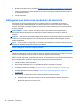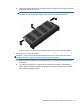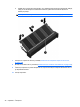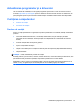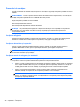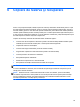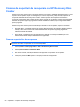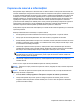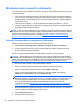Getting started HP Notebook PC - Windows 7
Copierea de rezervă a informaţiilor
Recuperarea după o defecţiune a sistemului este cu atât mai bună cu cât copia de rezervă este mai
recentă. Imediat după configurarea software, trebuie să creaţi discuri de reparare a sistemului (numai
la anumite modele) utilizând HP Recovery Disc Creator şi unitatea optică instalată (numai la anumite
modele) sau o unitate optică externă opţională pentru a copia de rezervă sistemul. Pe măsură ce
adăugaţi software nou şi fişiere de date, trebuie să continuaţi să efectuaţi copieri de rezervă în mod
regulat pentru a păstra o copie de rezervă destul de recentă. Discurile de reparare a sistemului
(numai la anumite modele) sunt utilizate pentru a face pornirea (încărcarea) computerului şi pentru a
repara sistemul de operare în caz de instabilitate sau defectare. Copiile de rezervă iniţiale şi
ulterioare vă permit să restauraţi datele şi setările dacă se produce o defecţiune.
Puteţi efectua copii de rezerv
ă ale informaţiilor pe o unitate de disc externă opţională, pe o unitate din
reţea sau pe discuri.
Reţineţi următoarele atunci când faceţi o copie de rezervă:
●
Stocaţi fişierele personale în biblioteca Documente şi creaţi periodic o copie de rezervă.
●
Faceţi copii de rezervă ale şabloanelor care sunt stocate în programele lor asociate.
●
Salvaţi setările particularizate care apar într-o fereastră, bară de instrumente sau bară de meniu
preluând o captură de ecran a setărilor. Cu instantaneul de ecran puteţi economisi timp în cazul
în care trebuie să resetaţi preferinţele.
●
Când faceţi copiere de rezervă pe discuri, utilizaţi oricare dintre următoarele tipuri de discuri
(achiziţionate separat): CD-R, CD-RW, DVD+R, DVD+R DL, DVD-R, DVD-R DL sau DVD±RW.
Discurile pe care le utilizaţi depind de tipul unităţii optice externe pe care o utilizaţi.
NOTĂ: DVD-urile simple şi DVD-urile cu suport pentru strat dublu (DL) memorează mai multe
informaţii decât CD-urile şi prin utilizarea lor pentru copia de rezervă se reduce numărul de
discuri necesare pentru recuperare.
●
Când faceţi copiere de rezervă pe discuri, numerotaţi fiecare disc înainte de a-l introduce în
unitatea externă.
Pentru a crea o copie de rezervă utilizând Copiere de rezervă şi restaurare:
NOTĂ: Înainte de a începe procesul de copiere de rezervă, asiguraţi-vă că aţi conectat computerul
la sursa de c.a.
NOTĂ: Procesul de copiere de rezervă poate dura mai mult de o oră, în funcţie de dimensiunea
fişierului şi de viteza computerului.
1. Selectaţi Start > Toate programele > Întreţinere > Copiere de rezervă şi restaurare.
2. Urmaţi instrucţiunile de pe ecran pentru a configura copierea de rezervă, pentru a crea o
imagine a sistemului (numai la anumite modele) sau a crea un disc de reparare a sistemului
(numai la anumite modele).
Copierea de rezervă a informaţiilor 51